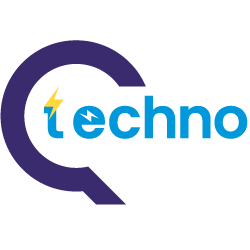אף בית אינו חף כיום מאינטרנט, והמשתמשים נתקלים בבעיות רבות עם הנתב האחראי על החיבור לאינטרנט, הגורמות לכעס של המשתמשים, למרות שניתן לפתור את הבעיות הללו בקלות ללא צורך לפנות למתכנת כדי לפתור אותן להלן דרכים לפתור 8 מהבעיות הבולטות שהנתב חשוף אליהן כפי שהציג האתר האמריקאי Digitaltrends.
פתרונות לכמה תקלות שגורמות לטלפון לא להתחבר לאינטרנט
חיבור לאינטרנט חיוני בחיי היומיום, בין אם לצורך תקשורת עם חברים ובני משפחה, לצורך עבודה או לצורך בידור מצער להיתקל בכמה תקלות שגורמות לטלפון שלך לא להתחבר לאינטרנט, מה שגורם אי נוחות ועיכוב בביצוע משימות יומיומיות במאמר זה, אסקור כמה פתרונות לבעיה זו מעצבן.
- בדוק את חיבור האינטרנט: מעל הכל, ודא ששירות האינטרנט עצמו פועל כשורה נסה לפתוח דף אינטרנט בדפדפן של הטלפון שלך כדי להבטיח את החיבור.
- הפעל מחדש את הטלפון: הפתרון הקל ביותר עשוי להיות להפעיל מחדש את הטלפון, לכבות אותו ולהדליק אותו שוב כדי לאפס את חיבור הרשת.
- בדוק את הגדרות הרשת: ודא שהגדרות הרשת בטלפון שלך מוגדרות כהלכה בדוק את חיבור ה-Wi-Fi או חיבור הנתונים לנייד.
- עדכון תוכנה: ייתכן שיש באג תוכנה המשפיע על החיבור לאינטרנט בדוק אם יש עדכוני מערכת והתקן אותם במידת הצורך.
- איפוס רשת: לפעמים, איפוס רשת עשוי לעזור לתקן את הבעיה ולהתחבר מחדש לאינטרנט.
באמצעות הפתרונות הפשוטים הללו תוכלו לעקוף חלק מהתקלות שגורמות לטלפון שלכם לא להתחבר לאינטרנט, אם הבעיה נמשכת, עדיף לפנות לספקי השירות שלכם או לגשת למוקד שירות טלפוני כדי לקבל את הסיוע הדרוש.
גישה איטית או לא לאינטרנט לכמה מקומות בבית:
Wi-Fi הוא גלי רדיו, מה שאומר שהמכשיר שלכם משדר לכל הכיוונים ממיקום מרכזי, ואם הוא ממוקם בפינה נידחת בביתכם, אזור האותות שלו מכסה חלק ניכר מהעולם החיצון ללא סיבה.
יש להעביר את הנתב למקום באמצע הבית, וככל שמתקרבים אליו כך האות שלו גדול יותר וכל מקום בבית יקבל את האות.
אם יש לך אנטנות חיצוניות, אתה יכול לנסות לכוונן גם אותן, ומעבר בין מיקום אנכי ואופקי יכול לעזור להגיע ליותר מכיוון אחד.
אם אתם גרים בבניין דירות, האותות של הנתבים בתוך הבניין עלולים להפריע זה לזה, ותוכנות חינמיות כמו NetSpot ב- Mac , Windows ו- Android או Wi-Fi Analyzer לאנדרואיד יכולות להראות לכם כל רשת אלחוטית קרובה והן שלה נתיב האות, ואם יש הפרעות, המכשיר שלך מקיים אינטראקציה עם רשתות סמוכות, אז שקול לעבור ליעד ללא הפרעות אות.
אם כל זה לא עוזר, ייתכן שהבית שלך גדול מדי עבור נתב בודד לכסות, אז תצטרך לקנות מכשיר חדש או להגדיר נתב ישן שישמש כמרחיב טווח עבור הנתב הראשי שלך.
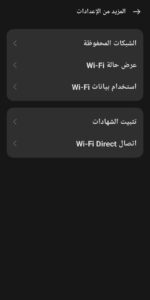
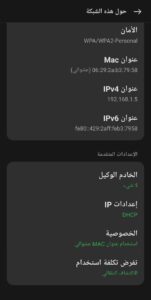
אינטרנט איטי בכל מקום
אם מהירות ה-Wi-Fi שלך איטית לא משנה היכן אתה נמצא, נסה לחבר מחשב נייד ישירות למודם ובדוק את מהירות האינטרנט שלך באמצעות אתר כמו speedtest.net אם המהירויות עדיין נמוכות, כנראה שהבעיה קשורה לאינטרנט שלך חיבור, לא הנתב, לכן עליך לפנות לספק שירותי האינטרנט שלך.
ייתכן שהבעיה נובעת ממספר האנשים המשתמשים באינטרנט מהנתב שלך או הפרעות מרשתות סמוכות באות שלך, ואז תוכל לשנות את הנתיב של המכשיר שלך מההגדרות.
אם זו לא הבעיה, סביר להניח שהערוץ האלחוטי הנוכחי שלך עמוס על ידי המכשירים שלך או אלה ברשתות סמוכות אחרות.
אם האיטיות נמשכת, ניתן לבצע איפוס להגדרות היצרן ולהגדיר אותו שוב, ברוב הנתבים יש כפתור “איפוס” שניתן ללחוץ עליו למשך 30 שניות. אם כל זה לא עובד, כדאי לקנות נתב חדש.
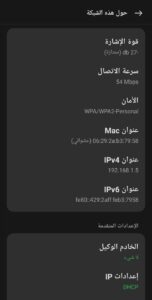
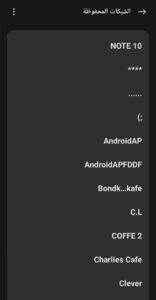
אין חיבור אינטרנט
האינטרנט מפסיק לעבוד פעמים רבות, ואם אין תקלה אצל ספק השירות הראשי, ניתן לבצע את השלבים הבאים:
– כבה את הנתב במחשב או בטלפון ולאחר מכן הפעל אותו מחדש.
– או כבה את הטלפון למשך 30 שניות והפעל אותו מחדש.
– מחק את הרשת הנוכחית שלך מרשימת הרשתות השמורה במכשיר שלך, ואז התחבר שוב.
– אם כל זה לא עובד, עליך לכבות את הנתב ולאחר מכן להפעיל אותו מחדש.
לא מתחבר ל-Wi-Fi
אם אינך יכול להתחבר לרשת ה-Wi-Fi, חבר את המחשב הנייד ישירות לנתב באמצעות כבל, כדי לוודא שהאינטרנט פועל אם זה עובד, אז הבעיה היא ב-Wi-Fi, אך אם זה לא עובד , ייתכן שהאינטרנט שלך הופסק לחלוטין במקרה זה, תצטרך ליצור קשר עם הספק שלך שירות אינטרנט.
אתה יכול לפתור את רוב הבעיות שאתה מתמודד ע”י הפעלה מחדש של הנתב כל מה שאתה צריך לעשות הוא ללחוץ על כפתור האיפוס בגב הנתב למשך 30 שניות.
החיבור נעשה איטי בזמנים מסוימים
אתה עלול להיתקל בהפרעות מרשתות או מכשירים אחרים אם השכנים שלך משתמשים ב-Wi-Fi בשעה מסוימת של היום במידה רבה, אז תתמודד עם בעיית חיבור תוכל לפתור זאת, כפי שציינו קודם, על ידי הכוונה נתיב האות שלך ליעד רחוק מעומסי רשת והפרעות אות.
היעלמות רשת ה-Wi-Fi
אם אתה מאבד את המעקב אחר רשת ה-Wi-Fi במכשיר כלשהו, כנראה שהנתב מאפס את עצמו, חבר את המחשב הנייד באמצעות כבל חיצוני ובדוק אם יש לך חיבור.
הנתב פתאום הפסיק לעבוד
אם יש צורך לאתחל את הנתב באופן קבוע, ניתן לעשות זאת ע”י לחיצה על כפתור האיפוס ברוב הנתבים תמצאו כפתור “איפוס” עליו תוכלו ללחוץ לאורך זמן.
אם זה לא עובד, הנתב שלך עלול להיות פגום, אז תצטרך להחזיר אותו אם זה בתוך תקופת האחריות, או לקנות אחד חדש.
שכחת את הסיסמא
אם תאבד את סיסמת ה-Wi-Fi שלך, תוכל לאפס שוב את הנתב ולהגדיר סיסמה חדשה.
למד כיצד לפתוח את כל רשתות ה-Wi-Fi החינמיות, שכן אנשים רבים מנהלים דיונים רבים באתרי רשתות חברתיות על השגת אינטרנט בחינם נלמד כיצד לפרוץ ולהשיג מספר סודי המאפשר גישה לרשתות Wi-Fi בחינם, ובאמצעות אתר האינטרנט שלנו Egypt News Gate נסביר לכם את החשובים ביותר פרטים נוספים עקבו אחרינו.
גלה את הקוד הסודי שפותח את כל רשתות ה-Wi-Fi
כדי לגשת לכל רשתות ה-Wi-Fi מבלי להוריד תוכניות, עליך לבצע את השלבים הבאים שיעזרו לך לפתוח את כל רשתות ה-Wi-Fi:
עבור להגדרות הטלפון והתחבר לרשתות Wi-Fi.
בדוק את הרשתות האלחוטיות הקרובות והחזקות שבשירותיהן אתה רוצה להשתמש בחינם.
בחר רשתות אלחוטיות ושמור עבורן שמות חדשים.
לחץ על הלחצן הוסף רשת חדשה ולאחר מכן הקלד את שם הרשת שבחרת בעבר.
יהיה עליך להזין את הסיסמה, ולהקליד את המילה “מנהל”.
לחץ על הגדרות IP ובחר סטטי.
למטה תמצא את כתובת ה-IP הקלד את הקוד הבא (192.168.1.5).
לחץ על כפתור “התחבר” ותבחין שהחיבור שלך לרשת האלחוטית שנבחרה יהיה בחינם.
למד כיצד לפתוח רשת Wi-Fi בקלות
כיצד לפתוח את ה-Wi-Fi ולהיכנס להגדרות הטלפון ולבחור הגדרות Wi-Fi לחץ על שם רשת ה-Wi-Fi שלך ופתח את המצלמה בטלפון כדי לבדוק אם יש קוד QR גלוי לפניך, ו אז סיסמת ה-Wi-Fi תוצג אוטומטית.